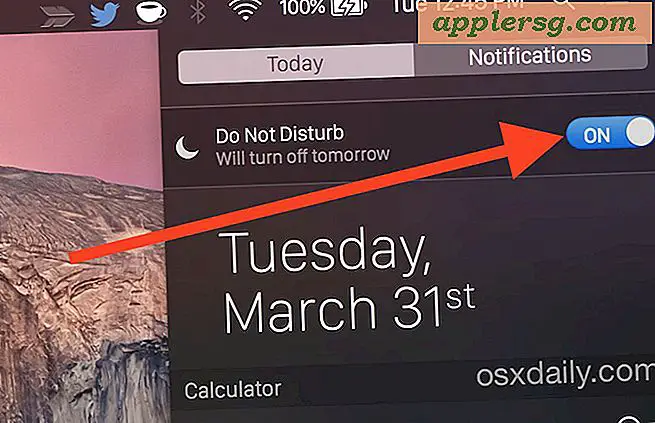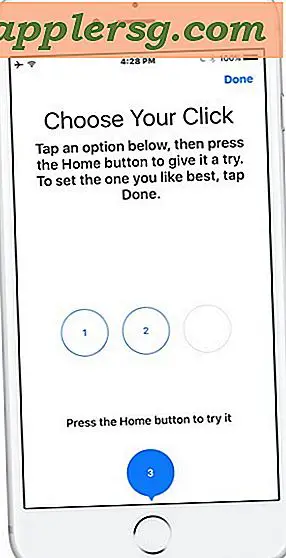मैक ओएस एक्स में स्क्रीन शॉट फ़ाइल प्रारूप बदलें
 मैक ओएस एक्स के सभी संस्करण पीएनजी प्रारूप में कैप्चर की गई स्क्रीन शॉट फ़ाइलों को सहेजने के लिए डिफ़ॉल्ट हैं, लेकिन यदि आपके पास स्क्रीनशॉट को अन्य फ़ाइल प्रकार के रूप में सहेजना है, तो फ़ाइल प्रारूप को संशोधित करना और डिफ़ॉल्ट रूप से कुछ नया बदलना वास्तव में आसान है। चाहे वांछित प्रारूप आउटपुट जेपीजी, टीआईएफएफ, पीडीएफ, जीआईएफ, या पीएनजी डिफॉल्ट पर वापस जाएं, चलो मैक पर बनाए गए स्क्रीनशॉट के प्रारूप को बदलने की प्रक्रिया को चलते हैं।
मैक ओएस एक्स के सभी संस्करण पीएनजी प्रारूप में कैप्चर की गई स्क्रीन शॉट फ़ाइलों को सहेजने के लिए डिफ़ॉल्ट हैं, लेकिन यदि आपके पास स्क्रीनशॉट को अन्य फ़ाइल प्रकार के रूप में सहेजना है, तो फ़ाइल प्रारूप को संशोधित करना और डिफ़ॉल्ट रूप से कुछ नया बदलना वास्तव में आसान है। चाहे वांछित प्रारूप आउटपुट जेपीजी, टीआईएफएफ, पीडीएफ, जीआईएफ, या पीएनजी डिफॉल्ट पर वापस जाएं, चलो मैक पर बनाए गए स्क्रीनशॉट के प्रारूप को बदलने की प्रक्रिया को चलते हैं।
यह मैक ओएस एक्स के सभी संस्करणों पर लागू होता है।
मैक ओएस एक्स में स्क्रीन शॉट कैप्चर फ़ाइल प्रारूप को कैसे बदलें
स्क्रीन शॉट्स द्वारा उपयोग की जाने वाली छवि फ़ाइल प्रारूप को स्विच करने के लिए आपको एक डिफ़ॉल्ट कमांड का उपयोग करने की आवश्यकता होगी। प्रारंभ करने के लिए, / अनुप्रयोग / उपयोगिता / फ़ोल्डर में स्थित टर्मिनल लॉन्च करें (यह स्पॉटलाइट और लॉन्चपैड के माध्यम से भी पहुंच योग्य है), और उसके बाद उचित फ़ाइल प्रारूप में बदलने के लिए निम्न कमांड स्ट्रिंग का उपयोग करें। सिंटेक्स को ठीक से निष्पादित करने के लिए बिल्कुल एक और कमांड लाइन प्रॉम्प्ट पर दर्ज किया जाना चाहिए।
जेपीजी को स्क्रीन शॉट फ़ाइल प्रकार सेट करें
स्क्रीन शॉट्स को स्विच करने के लिए सबसे आम फ़ाइल प्रकार जेपीईजी है। टर्मिनल लॉन्च करने के बाद, कैप्चर फ़ाइल प्रारूप को जेपीजी (जेपीईजी) में बदलने के लिए निम्न आदेश टाइप करें:
defaults write com.apple.screencapture type jpg;killall SystemUIServer
कमांड निष्पादित करने के लिए रिटर्न कुंजी दबाएं।
अब मैक ओएस एक्स (कमांड + शिफ्ट + 3) में सामान्य रूप से एक स्क्रीन शॉट लें और परिवर्तन को सत्यापित करने के लिए डेस्कटॉप पर फ़ाइल का पता लगाएं, फाइल एक्सटेंशन अब .jpg होना चाहिए जैसा छवि प्रारूप स्वयं होगा।
जेपीजी शायद सबसे लोकप्रिय विकल्प है, क्योंकि यह अभी भी काफी अच्छी छवि गुणवत्ता को बनाए रखने के दौरान डिफ़ॉल्ट रूप से संकुचित है, और यह वेब ग्राफिक का एक बेहद आम प्रकार भी है। हम में से कई लोगों के लिए, जेपीईजी में स्क्रीनशॉट प्रारूप स्विच करना प्राथमिक उद्देश्य है।
शेष फ़ाइल प्रकारों के लिए हम कमांड सिंटैक्स की एक पंक्ति के रूप में टर्मिनल में प्रतिलिपि बनाने और चिपकाने के लिए उन्हें कमांड स्ट्रिंग को एक साथ जोड़ देंगे।
पीडीएफ के रूप में स्क्रीन शॉट फ़ाइल प्रकार सेट करें
पीडीएफ एक और वैकल्पिक प्रारूप है, हालांकि यह कम आम है:
defaults write com.apple.screencapture type pdf;killall SystemUIServer
जीआईएफ को स्क्रीन शॉट फ़ाइल प्रकार सेट करना
जीआईएफ आमतौर पर कम रंगों के साथ कम गुणवत्ता वाला होता है, लेकिन यदि आवश्यक हो तो इसे चुना जा सकता है:
defaults write com.apple.screencapture type gif;killall SystemUIServer
परिवर्तन स्वचालित रूप से प्रभावी हो जाएंगे।
टीआईएफएफ के रूप में स्क्रीन शॉट फ़ाइल प्रारूप सेट करना
टीआईएफएफ एक बड़ी उच्च गुणवत्ता और पूरी तरह से असम्पीडित छवि प्रारूप है। टीआईएफएफ आमतौर पर प्रिंट प्रयोजनों के लिए सबसे अच्छा उपयोग किया जाता है, और आमतौर पर अधिकांश व्यक्तियों के लिए उपयोग करने की अनुशंसा नहीं की जाती है क्योंकि परिणामी स्क्रीन शॉट फ़ाइल आकार काफी बड़े हो सकते हैं (10 एमबी या अधिक, प्रति स्क्रीन शॉट)। फिर भी, वांछित होने पर इसे प्राथमिक प्रारूप के रूप में सेट करने का तरीका यहां दिया गया है:
defaults write com.apple.screencapture type tiff;killall SystemUIServer
नीचे दिया गया वीडियो मैक पर जेपीईजी प्रारूप में फ़ाइल प्रकार के स्क्रीनशॉट को सेट करने का प्रदर्शन करता है:
स्क्रीन शॉट फ़ाइल प्रकार को पीएनजी के मैक ओएस एक्स डिफ़ॉल्ट पर सेट करें
डिफ़ॉल्ट पीएनजी प्रारूप पर वापस लौटना चाहते हैं? कोई समस्या नहीं, टर्मिनल में निम्न कमांड स्ट्रिंग का उपयोग करें:
defaults write com.apple.screencapture type png
दोबारा, कमांड स्ट्रिंग निष्पादित करने के बाद, आपको प्रभावी होने के लिए SystemUIServer को मारने की आवश्यकता होगी:
killall SystemUIServer
अब यदि आप स्क्रीन कैप्चर लेते हैं, तो यह आपके द्वारा निर्दिष्ट फ़ाइल प्रकार के रूप में दिखाई देगा।
अपडेटेडः 4/14/2016